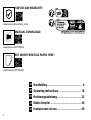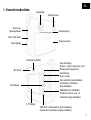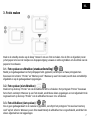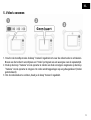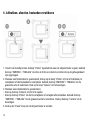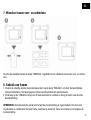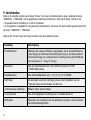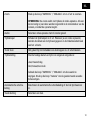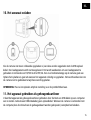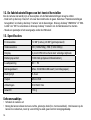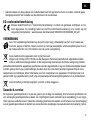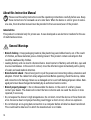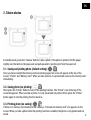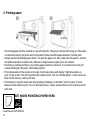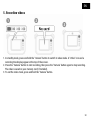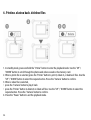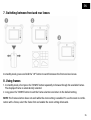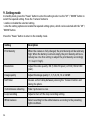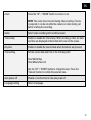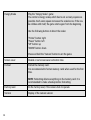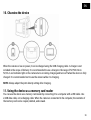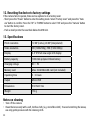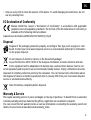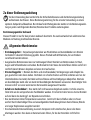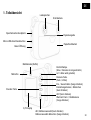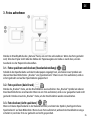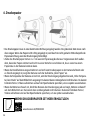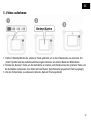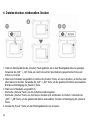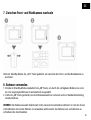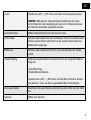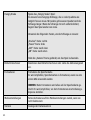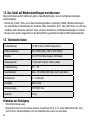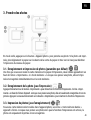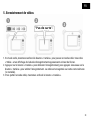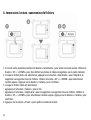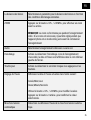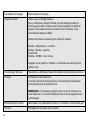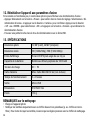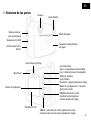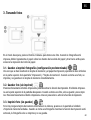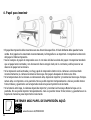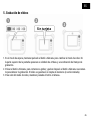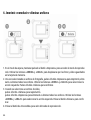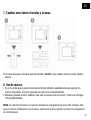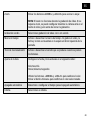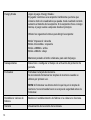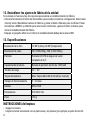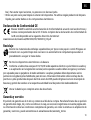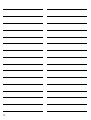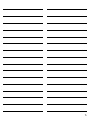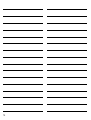NL Handleiding
EN Operating Instructions
DE Bedienungsanleitung
FR Mode d’emploi
ES Instrucciones de uso
Art. No. 9820202
INSTANT CAMERA
SOFORTBILDKAMERA/
APPAREIL PHOTO INSTANTANÉ/
CÁMARA INSTANTÁNEA

2
Handleiding ............................................ 4
Operating instructions ............................ 18
Bedienungsanleitung .............................. 32
Mode d’emploi ...................................... 46
Instrucciones de uso .............................. 60
NL
EN
DE
FR
ES
www.bresser.de/warranty_terms
SERVICE AND WARRANTY:
www.bresser.de/P9820202
MANUAL DOWNLOAD:
www.bresser.de/P9820203
GET MORE PRINTING PAPER HERE:

33
Handleiding ............................................ 4
Operating instructions ............................ 18
Bedienungsanleitung .............................. 32
Mode d’emploi ...................................... 46
Instrucciones de uso .............................. 60

4
Over deze handleiding
Lees voor het gebruik de veiligheidsvoorschriften en de handleiding zorgvuldig door. Bewaar
deze handleiding voor toekomstig gebruik. Wanneer het apparaat wordt verkocht of aan
iemand anders wordt gegeven, moet de handleiding aan de nieuwe eigenaar/gebruiker van het
product worden doorgegeven.
Gebruik
Dit product is uitsluitend bestemd voor privé-gebruik. Het is ontwikkeld als een elektronisch medi-
um voor het gebruik van multimediadiensten.
Algemene waarschuwingen
• Verstikkingsgevaar — Houd verpakkingsmateriaal, zoals plastic zakken en elastieken buiten het
bereik van kinderen aangezien deze materialen een verstikkingsgevaar vormen. Dit product bevat
kleine onderdelen die door kinderen kunnen worden ingeslikt.
• Lekkend accuzuur kan leiden tot chemische brandwonden. Vermijd contact van accuzuur met
huid, ogen en slijmvliezen. In geval van contact, spoel het getroffen gebied onmiddellijk met veel
water en roep medische hulp in.
• Risico op elektrische schokken — Buig, knijp of trek nooit aan de voeding- en verbindingskabels,
verlengkabels en adapters. Bescherm de kabels tegen scherpe randen en hitte. Controleer vóór
gebruik het apparaat, de kabels en aansluitingen op beschadigingen. Gebruik nooit een bescha-
digd apparaat of een apparaat met beschadigde voedingskabels. Beschadigde onderdelen moe-
ten onmiddellijk worden vervangen door een erkend servicecentrum.
• RISICO op materiële schade — Demonteer het apparaat niet. Neem in geval van een defect
contact op met uw verkoper. De verkoper neemt contact op met het Service Center en kan het
apparaat opsturen voor reparatie, indien nodig.
• Stel het apparaat niet bloot aan hoge temperaturen. Sluit het apparaat niet kort en gooi het niet in
het vuur. Overmatige hitte of onjuist gebruik kan kortsluiting, brand of een explosie veroorzaken.
• Onderbreek een actieve dataverbinding met een computer niet, voordat alle data zijn overgedra-
gen. Dit kan leiden tot dataverlies waarvoor de fabrikant niet aansprakelijk is.

5
NL
1. Overzicht onderdelen Luidspreker
Achterlens (Selfie)
Microfoon
Indicatielampje
(blauw = camera staat aan, rood =
batterij wordt opgeladen)
Cameraknop
(Foto / video)
Aan-/uitzetten (lang indrukken)
Instelmodus / Annuleren
(kort indrukken)
Printerknop
OMHOOG (kort indrukken)
Schakelen tussen voor- en
achterlens (lang indrukken)
OMLAAG / Frameselectie (kort indrukken)
Frameselectie annuleren (lang indrukken)
2.4" Display
Sleuf voor
geheugenkaart
Micro-USB sleuf
Reset-gaatje
Voorkant lens
Papieruitgang
Papiercassette

6
2. De camera in-/uitschakelen
1. Houd de "Power"-knop ongeveer 3 seconden ingedrukt om de camera in te schakelen. Het blauwe
indicatielampje gaat aan en de camera staat nu in standby-modus.
2. Houd de "Power"-knop ongeveer 3 seconden ingedrukt om de camera uit te schakelen.
3. Wanneer de camera wordt ingeschakeld, wordt een geplaatste geheugenkaart automatisch
gedetecteerd. De camera geeft "Geen card" weer als de geheugenkaartsleuf leeg is.
OPMERKING: De camera ondersteunt geheugenkaarten tot 32 GB. Een geheugenkaart* van klasse 10
of hoger wordt aanbevolen.
*MicroSD-kaart niet inbegrepen.

7
NL
3. Foto's maken
Druk in de standby-modus op de knop "Camera" om een foto te maken. Als de foto is afgedrukt, moet
je het papier iets over de tandjes van de papieruitgang vouwen en omhoog trekken om de afdruk van de
papierrol te scheuren.
3.1. Foto opslaan en afdrukken (standaardinstelling)
Nadat je de geheugenkaart en het printpapier hebt geplaatst, verschijnen er twee pictogrammen
bovenaan het scherm: "Printer" en "Memory card". Wanneer je een foto maakt, wordt deze onmiddellijk
afgedrukt en op de geheugenkaart opgeslagen.
3.2. Foto opslaan (niet afdrukken)
Druk kort op de knop "Printer" om de afdrukfunctie uit te schakelen. Het pictogram "Printer" bovenaan
het scherm verdwijnt. Wanneer je een foto maakt, wordt deze alleen opgeslagen en niet afgedrukt. Druk
nogmaals kort op de knop "Printer" om de afdrukfunctie weer in te schakelen.
3.3. Foto afdrukken (niet opslaan)
Als er geen geheugenkaart in de camera is geplaatst, verschijnt het pictogram "Crossed-out memory
card" op het scherm. Wanneer je een foto maakt terwijl de afdrukfunctie is ingeschakeld, wordt de foto
alleen afgedrukt en niet opgeslagen.

8
4. Printpapier
• Het printpapier moet in een bepaalde richting worden geplaatst. De glanzende kant moet naar boven
wijzen. Als het papier verkeerd is geplaatst, wordt de foto niet afgedrukt. Controleer de papierrichting als
het afdrukken mislukt.
• Trek het afdrukpapier altijd ongeveer 2 cm uit de papieruitgang. Zorg er ook voor dat het papier in
het midden zit en niet naar één kant afwijkt, anders kan er papier vastlopen in de camera.
• Als afdrukken is ingeschakeld en er geen afdrukpapier in de camera zit of als het papier verkeerd is
geplaatst, geeft de camera na het maken van een foto "Geen papier" weer.
• Als de temperatuur van de camera te hoog is, stopt hij met afdrukken en wordt "Hoge temperatuur,
geen afdruk" op het scherm weergegeven. Je kan tijdelijk niet afdrukken. Je kan wel foto's/video's
maken en deze opslaan op de geheugenkaart om later af te drukken.
• Als de batterij bijna leeg is, stopt de camera met afdrukken en wordt "Batterij bijna leeg" op het dis-
play weergegeven. Je kan tijdelijk niet afdrukken. Je kan wel foto's/video's maken en deze opslaan
op de geheugenkaart om later af te drukken.
www.bresser.de/P9820203
HIER VIND JE MEER PRINTPAPIER:

9
NL
5. Video's opnemen
Geen kaart
1. Houd in de standby-modus de knop "Camera" ingedrukt om naar de videomodus te schakelen.
Boven aan het scherm verschijnen een "Video"-pictogram en een weergave van de opnametijd.
2. Druk op de knop "Camera" om de opname te starten en druk vervolgens nogmaals op de knop
"Camera" om de opname te stoppen. De video wordt opgeslagen op uw geheugenkaart (indien
geïnstalleerd).
3. Om de videomodus te verlaten, houd je de knop "Camera" ingedrukt.

10
6. Afdrukken, afspelen, bestanden verwijderen
1. Houd in de standby-modus de knop "Printer" ingedrukt om naar de afspeelmodus te gaan. Gebruik
de knop "OMHOOG" / "OMLAAG" om door de foto's en video's te scrollen die op de geheugenkaart
zijn opgeslagen.
2. Wanneer een fotobestand is geselecteerd, druk je op de knop "Printer" om het af te drukken, te
verwijderen of alle bestanden te verwijderen. Gebruik de knop "OMHOOG" / "OMLAAG" om de
gewenste actie te selecteren. Druk op de knop "Camera" om te bevestigen.
3. Wanneer een videobestand is geselecteerd,
• druk op de knop "Camera" om het af te spelen.
• druk op de knop "Printer" om het te verwijderen of verwijder alle bestanden. Gebruik de knop
"OMHOOG" / "OMLAAG" om de gewenste actie te selecteren. Druk op de knop "Camera" om te
bevestigen.
4. Druk op de "Power"-knop om de afspeelmodus te verlaten.

11
NL
7. Wisselen tussen voor- en achterlens
Houd in de standby-modus de knop "OMHOOG" ingedrukt om te schakelen tussen de voor- en achter-
lens.
8. Gebruik van frames
1. Druk in de standby-modus meerdere keren kort op de knop "OMLAAG" om door de beschikbare
frames te bladeren. Het weergegeven frame wordt automatisch geselecteerd.
2. Druk lang op de "OMLAAG"-knop om de frameselectie te verlaten en terug te keren naar de stan-
daardinstelling.
OPMERKING: De frameselectie werkt niet terwijl de zoominstelling is ingeschakeld. Om de zoom
te gebruiken in combinatie met een frame, selecteer je eerst het frame en activeer je vervolgens de
zoominstelling.

12
9. Instelmodus
Druk in de standby-modus op de knop "Power" om naar de instelmodus te gaan. Gebruik de knop
"OMHOOG" / "OMLAAG" om de gewenste instelling te selecteren. Druk op de knop "Camera" om
• de geselecteerde instelling in of uit te schakelen.
• de instelopties te bekijken en de gewenste insteloptie te activeren, die kan worden geselecteerd met
de knop ""OMHOOG" / "OMLAAG".
Druk op de "Power"-knop om terug te keren naar de stand-by modus.
Instelling Beschrijving
Printdichtheid Wanneer de camera volledig is opgeladen, zal de printdichtheid re-
latief hoog zijn. Wanneer de batterij bijna leeg is, zal de printdicht-
heid relatief laag zijn. Gebruik deze instelling om de printdichtheid
aan te passen (1 = laag, 8 = hoog).
Resolutie Pas de videokwaliteit aan: HD (1280x720 pixels) of FHD
(1920x1080 pixels).
Beeldkwaliteit Pas de beeldkwaliteit aan: 1, 3, 5, 8, 10, 12 of 24 MP.
Self timer Veroorzaakt een korte vertraging tussen het indrukken van de
"Camera"-knop en het maken van de foto.
3x Continuous shooting Maak 3 foto's achter elkaar.
Loop-opname Pas de loopopname-instelling aan of schakel deze uit.
Witbalans Selecteer een instelling voor de witbalans op basis van de heersen-
de lichtomstandigheden.

13
NL
Zoom Druk op de knop "OMHOOG" / "OMLAAG" om in of uit te zoomen.
OPMERKING: De zoom werkt niet tijdens de video-opname. Als een
zoom nodig is, kan deze worden ingesteld in de videomodus van de
camera, voordat de opname begint.
Audio Selecteer video-opname met of zonder geluid
Tijdstempel Schakel de tijdstempel in of uit. Wanneer je een video opneemt,
worden de datum en de tijd weergegeven in de linkerbenedenhoek
van het scherm.
Toets toon Het geluid bij het indrukken van de knoppen in- of uitschakelen.
Tijdinstelling Stel de huidige datum en tijd in de volgende volgorde in:
Jaar/maand/dag
Uur/minuut/seconde
Gebruik de knop "OMHOOG" / "OMLAAG" om de waarde te
wijzigen. Druk op de knop "Camera" om de geselecteerde waarde
te bevestigen.
Automatische uitscha-
keling
Deactiveer de automatische uitschakeling of stel de tijd daarvoor
in.
Taalinstelling Selecteer een taal.

14
Hungry Snake Speel het spel "Hungry Snake":
Je controleert een hongerige slang, die zoveel mogelijk vakjes
moet opeten. Met elk opgegeten vakje wordt de slang groter. Als
de slang tegen zijn eigen lichaam botst, begint het spel opnieuw.
Gebruik de volgende knoppen om de slang te sturen:
Knop "Printer": rechts
Knop "Power": links
"OMHOOG" knop: omhoog
"OMLAAG"-knop: omlaag
Houd de "Camera"-knop ingedrukt om het spel te verlaten.
Screensaver Schakel de activeringstijd van de screensaver uit of stel deze in.
Formatteren Formatteer de geheugenkaart.
Het wordt aanbevolen om geheugenkaarten te formatteren wan-
neer je ze voor het eerst gebruikt.
OPMERKING: Door te formatteren wordt alles op de geheugen-
kaart verwijderd. Het wordt aanbevolen om een back-up te maken
voordat je gaat formatteren.
Fabrieksinstellingen
terugzetten
Voer de fabrieksreset uit als de camera niet werkt.
Versie Weergave van de cameraversie

15
NL
10. Het apparaat opladen
Als de camera niet meer voldoende opgeladen is, kan deze worden opgeladen met de USB-oplaad-
kabel. Een laadapparaat wordt niet meegeleverd. Het wordt aanbevolen om een laadapparaat te
gebruiken in het bereik van 5V/500 mA tot 5V/2A. Een rood indicatielampje op de camera gaat aan
tijdens het opladen en gaat uit wanneer het apparaat volledig is opgeladen. Het wordt aanbevolen om
de camera niet te gebruiken terwijl deze wordt opgeladen.
OPMERKING: Pas na het opladen altijd de instelling voor de printdichtheid aan.
11. Het apparaat gebruiken als geheugenkaartlezer
U kunt het apparaat als geheugenkaartlezer gebruiken door het met een USB-kabel op een computer
aan te sluiten. Gebruik een USB-datakabel, geen oplaadkabel. Wanneer de camera is verbonden met
de computer, kan de inhoud van de geheugenkaart worden gekopieerd, verwijderd en bekeken.

16
12. De fabrieksinstellingen van het toestel herstellen
Als de camera niet werkt, zijn er twee opties om de fabrieksinstellingen terug te zetten:
- Druk kort op de knop "Aan/uit" om naar de instelmodus te gaan. Selecteer "Fabrieksinstellingen
terugzetten" en druk op de knop "Camera" om te bevestigen. Druk op de knop "OMHOOG" of "OM-
LAAG" om "OK" te selecteren en druk op de knop "Camera" om de fabrieksreset te starten.
- Steek een pennetje in het reset-gaatje onder de USB-sleuf.
13. Specificaties
Fotoresolutie 12 MP (native), 24 MP (geïnterpoleerd)
Videoresolutie HD (1280x720p), FHD (1920x1080p)
Display 2,4-inch IPS LCD-scherm met volledige kijkhoek
Batterijcapaciteit 1000 mAh polymeer-lithium-batterij
Laadspanning DC – 5V
Geheugenkaart Max. 32 GB MicroSD-kaart (niet inbegrepen)
Bedrijfstijd 3-4 uur
Output Micro USB
Afmetingen 97x79x47 mm
Gewicht 163 g
Schoonmaaktips
• Schakel de camera uit
•
Reinig de lenzen alleen met een zachte, pluisvrije doek (bv. microvezeldoek). Om krassen op de
lenzen te voorkomen, moet je voorzichtig te werk gaan met het reinigingsdoekje.

17
NL
• Gebruik alleen een droge doek om de buitenkant van het apparaat schoon te maken. Gebruik geen
reinigingsvloeistof om schade aan de elektronica te voorkomen.
EG-conformiteitsverklaring
Bresser GmbH heeft een "Conformiteitsverklaring" conform de geldende richtlijnen en nor-
men afgegeven. De volledige tekst van de EU-conformiteitsverklaring is te vinden op het
volgende internetadres: www.bresser.de/download/9820202/CE/9820202_CE.pdf
VERWERKING
Gooi het verpakkingsmateriaal op de juiste wijze weg, afhankelijk van het soort materiaal,
zoals bv. papier of karton. Neem contact op met uw plaatselijke afvalverwijderingsservice of
de milieuautoriteit voor informatie over de juiste verwijdering.
Gooi elektronische apparaten niet bij het huisvuil!
Volgens de richtlijn 2012/19/EG van het Europees Parlement betreffende afgedankte elektri-
sche en elektronische apparatuur en de aanpassing daarvan aan de Duitse wetgeving moeten
gebruikte elektronische apparaten gescheiden worden ingezameld en op een milieuvriendelijke manier
worden gerecycled. Lege, oude batterijen moeten door de consument worden ingeleverd bij de inza-
melpunten voor batterijen. Meer informatie over het verwijderen van apparaten of batterijen die na 6
januari 2006 zijn geproduceerd, vindt u bij uw plaatselijke afvalverwijderingsdienst of de milieudienst.
Laat de batterij volledig leeglopen voordat u deze weggooit.
Garantie & service
De reguliere garantieperiode is 2 jaar en gaat in op de dag van aankoop. Om te kunnen profiteren van
een verlengde garantieperiode op basis van vrijwilligheid, zoals vermeld op de verpakking, is een regis-
tratie op onze website vereist. U kunt de volledige garantievoorwaarden en informatie over de verlenging
van de garantieperiode en de details van onze diensten raadplegen op www.bresser.de/warranty_terms.

18
About this Instruction Manual
Please read the safety instructions and the operating instructions carefully before use. Keep
these instructions for renewed use at a later date. When the device is sold or given to some-
one else, the instruction manual must be provided to the new owner/user of the product.
Intended Use
This product is intended only for private use. It was developed as an electronic medium for the use
of multimedia services.
General Warnings
• Risk of choking — Keep packaging material, like plastic bags and rubber bands, out of the reach
of children, as these materials pose a choking hazard. This product contains small parts that
could be swallowed by children.
• Leaking battery acid can lead to chemical burns. Avoid contact of battery acid with skin, eyes and
mucous membranes. In the event of contact, rinse the affected region immediately with a plenty
of water and seek medical attention.
• Risk of electric shock — Never bend, pinch or pull the power and connecting cables, extensions and
adapters. Protect the cables from sharp edges and heat.Before operating, check the device, cables
and connections for damage. Never use a damaged unit or a unit with damaged power cables. Dam-
aged parts must be exchanged immediately by an authorised service centre.
• Risk of property damage! — Do not disassemble the device. In the event of a defect, please
contact your dealer. The dealer will contact the Service Centre and can send the device in to be
repaired, if necessary.
• Do not expose the device to high temperatures. Do not short-circuit the device or throw them into
a re. Excessive heat or improper handling could trigger a short-circuit, a re or an explosion.
• Do not interrupt an on-going data connection to a computer before all data has been transferred.
This could lead to data loss for which the manufacturer is not liable.

19
EN
1. Parts overview Speaker
Rear lens (Selfie)
Microphone
Indicator light
(blue = camera is on, red = battery
is charging)
Camera button
(Photo / Video)
Power on/off (long press)
Setting mode / Cancel (short press)
Printer button UP (short press)
Switch front/rear lens
(long press)
DOWN / Frame selection (short press)
Cancel Frame selection (long press)
2.4" Display
Memory card slot
Micro USB slot
Reset hole
Front lens
Paper exit
Paper door

20
2. Switching the camera on / off
1. Press and hold the "Power" button for about 3 seconds to switch the camera on. The blue indicator
light turns on and the camera is now in standby mode.
2. Press and hold the "Power" button for about 3 seconds to switch the camera off.
3. When the camera is turned on, it automatically detects an inserted memory card. The camera
displays "No card" if the memory card slot is empty.
NOTE: The camera supports memory cards up to 32 GB. A class 10 or higher memory card* is recom-
mended.
*Micro SD card not included.
Seite wird geladen ...
Seite wird geladen ...
Seite wird geladen ...
Seite wird geladen ...
Seite wird geladen ...
Seite wird geladen ...
Seite wird geladen ...
Seite wird geladen ...
Seite wird geladen ...
Seite wird geladen ...
Seite wird geladen ...
Seite wird geladen ...
Seite wird geladen ...
Seite wird geladen ...
Seite wird geladen ...
Seite wird geladen ...
Seite wird geladen ...
Seite wird geladen ...
Seite wird geladen ...
Seite wird geladen ...
Seite wird geladen ...
Seite wird geladen ...
Seite wird geladen ...
Seite wird geladen ...
Seite wird geladen ...
Seite wird geladen ...
Seite wird geladen ...
Seite wird geladen ...
Seite wird geladen ...
Seite wird geladen ...
Seite wird geladen ...
Seite wird geladen ...
Seite wird geladen ...
Seite wird geladen ...
Seite wird geladen ...
Seite wird geladen ...
Seite wird geladen ...
Seite wird geladen ...
Seite wird geladen ...
Seite wird geladen ...
Seite wird geladen ...
Seite wird geladen ...
Seite wird geladen ...
Seite wird geladen ...
Seite wird geladen ...
Seite wird geladen ...
Seite wird geladen ...
Seite wird geladen ...
Seite wird geladen ...
Seite wird geladen ...
Seite wird geladen ...
Seite wird geladen ...
Seite wird geladen ...
Seite wird geladen ...
Seite wird geladen ...
Seite wird geladen ...
Seite wird geladen ...
Seite wird geladen ...
-
 1
1
-
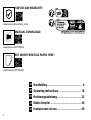 2
2
-
 3
3
-
 4
4
-
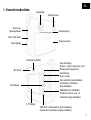 5
5
-
 6
6
-
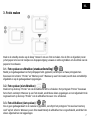 7
7
-
 8
8
-
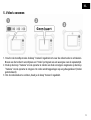 9
9
-
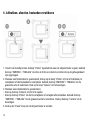 10
10
-
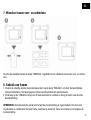 11
11
-
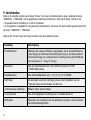 12
12
-
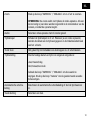 13
13
-
 14
14
-
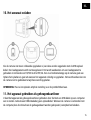 15
15
-
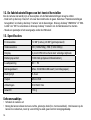 16
16
-
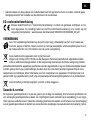 17
17
-
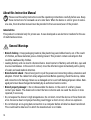 18
18
-
 19
19
-
 20
20
-
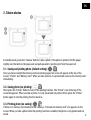 21
21
-
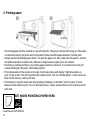 22
22
-
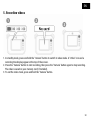 23
23
-
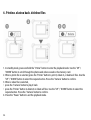 24
24
-
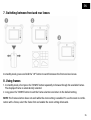 25
25
-
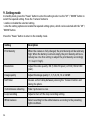 26
26
-
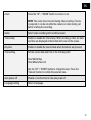 27
27
-
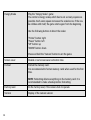 28
28
-
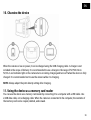 29
29
-
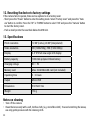 30
30
-
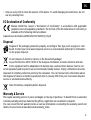 31
31
-
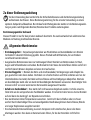 32
32
-
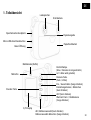 33
33
-
 34
34
-
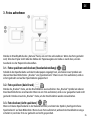 35
35
-
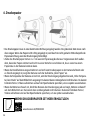 36
36
-
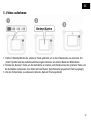 37
37
-
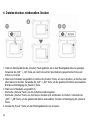 38
38
-
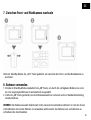 39
39
-
 40
40
-
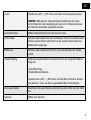 41
41
-
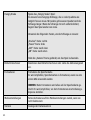 42
42
-
 43
43
-
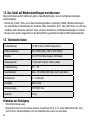 44
44
-
 45
45
-
 46
46
-
 47
47
-
 48
48
-
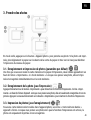 49
49
-
 50
50
-
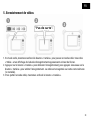 51
51
-
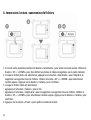 52
52
-
 53
53
-
 54
54
-
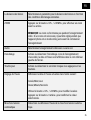 55
55
-
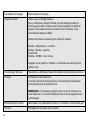 56
56
-
 57
57
-
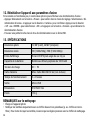 58
58
-
 59
59
-
 60
60
-
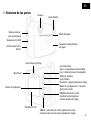 61
61
-
 62
62
-
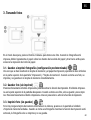 63
63
-
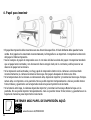 64
64
-
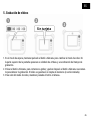 65
65
-
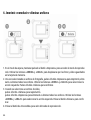 66
66
-
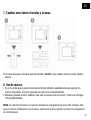 67
67
-
 68
68
-
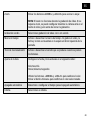 69
69
-
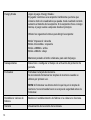 70
70
-
 71
71
-
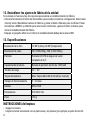 72
72
-
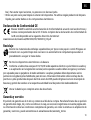 73
73
-
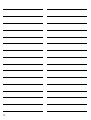 74
74
-
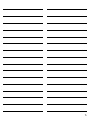 75
75
-
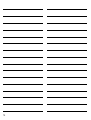 76
76
-
 77
77
-
 78
78
in anderen Sprachen
- English: Freek Vonk 9820202 Owner's manual
- français: Freek Vonk 9820202 Le manuel du propriétaire
- español: Freek Vonk 9820202 El manual del propietario
- Nederlands: Freek Vonk 9820202 de handleiding
Andere Dokumente
-
Epson Stylus Photo PX810FW Bedienungsanleitung
-
Epson Stylus Photo PX730WD Bedienungsanleitung
-
Lexmark P315 Benutzerhandbuch
-
Epson STYLUS PHOTO PX800FW Bedienungsanleitung
-
Epson PX720WD Bedienungsanleitung
-
Epson Stylus Photo PX700W Bedienungsanleitung
-
Epson Stylus Photo TX710W Bedienungsanleitung
-
Epson PX660 Benutzerhandbuch
-
Epson PHOTO PX820FWD Bedienungsanleitung
-
Compaq PhotoSmart M737 Bedienungsanleitung